Zpět na úvodní stránku
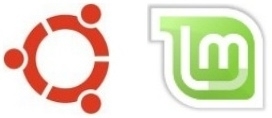
Nejnovější aktualizace pro tento článek: 11. ledna 2021.
Obsah této stránky:
- 1. Bezpečnost shrnuta
-
- 1.1. Antivirový Software a odstraňovače rootkitů: zbytečné i škodlivé
-
- 1.2. Pochopení firewallů
-
-
- 1.2.1., Firewall: zapnutí, kontrola jeho stavu a vypnutí
-
-
- 1.3. Zranitelnosti: žádný velký problém, pokud je rychle opraven
- 2. Základní informace: celý příběh o antiviru
-
- 2.1. Mylná představa: ochrana uživatelů Windows
- 3. Neinstalujte víno nebo Mono v Linuxu
- 4. Buďte opatrní s neoficiálními úložišť a .deb soubory
- 5. Zabezpečení webového prohlížeče pomocí sandboxu
- 6. Vypnutí zabezpečeného spouštění
- 7. Libre Office: zlepšení zabezpečení maker
- 8., Red Herring Alert: False Alarm by systemd
- 9. Zvažte odstranění Java (openJDK)
- 10. Věci, které jsou nebezpečné
- 11. Zabezpečení bezdrátové sítě správným způsobem
- 12. Zakázat univerzální Plug and Play (UPnP) v routeru
- 13. Vytvořit a Pamatovat si Bezpečné Heslo Snadno
Linux Mint a Ubuntu jsou velmi bezpečné, mnohem bezpečnější než Windows. Ale proč? A jak si udržet a zlepšit jejich vysokou úroveň bezpečnosti? To se pokusím vysvětlit níže.
bezpečnost shrnuta
1., Za prvé: nikdy nebudete schopni dosáhnout 100% zabezpečení. Ne v reálném životě a ne v digitálním světě. Ani když váš počítač běží Linux. Vždy byste měli používat svůj zdravý rozum.
a dokonce i pak se může pokazit. Určité riziko, jakkoli malé, je nevyhnutelné. Francouz by řekl: c ‚ est la vie (v angličtině: to je život, ale ve francouzštině to zní mnohem lépe)…
extrémně krátké shrnutí nejlepší bezpečnostní praxe v Linux Mint je toto:
– používejte dobrá hesla.
– nainstalujte aktualizace, jakmile budou k dispozici.,
– instalujte pouze software z oficiálních softwarových zdrojů Linux Mint a Ubuntu.
– neinstalujte antivirový program (ano, opravdu!).
– neinstalujte emulátory Windows jako víno.
– povolte bránu firewall.
– především: používejte zdravý rozum.
Udělejte to a pak: relax, používáte Linux….
chcete trochu více informací? Stručné vysvětlení virů, firewallů a exploitů:
antivirový Software a odstraňovače rootkitů: zbytečné i škodlivé
1.1. Nepotřebujete žádný antivirový software nebo odstraňovače rootkit (například chkrootkit a rkhunter) v Linux Mint nebo Ubuntu., A co víc, tyto aplikace dokonce snižují vaši bezpečnost(!). Níže vysvětlím, proč jsem proti instalaci antivirových a rootkitových odstraňovačů.
a. Antivirus je k ničemu
virus nebo rootkit nelze nainstalovat sám v Linuxu, pokud si to nechat. Chcete-li se nainstalovat do počítače, virus nebo rootkit potřebuje vaše heslo. A že nemá.
nebo v případě, že je to malware (skript), který se může spustit ve vašem domovském adresáři bez hesla: musíte jej nejprve spustit., Jakýkoli skript, který si stáhnete, není spustitelný: musíte ručně nastavit spustitelný bit skriptu.
, Když jste double-klikněte takový skript souboru, uvidíte následující dialogové okno:
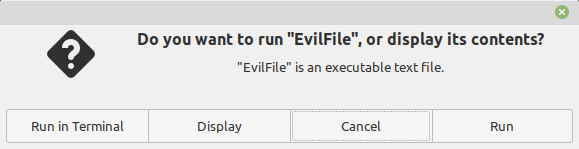
Jak můžete vidět, „Zrušit“ již byli vybráni, aby se zabránilo náhodnému spuštění.
Poznámka: existuje důležitá výjimka: při extrahování skriptu z archivu (například s příponou .zip nebo .dehet.gz) nevyžaduje, aby byl nejprve spustitelný., Což znamená, že byste ji mohli provést náhodně dvojitým kliknutím. Takže vždy pozor na to, co si stáhnete….
Pokud instalujete software pouze ze zabezpečeného oficiálního „Softwarového obchodu“ (softwarových repozitářů) vaší distribuce Linuxu, pak je to velmi účinná bariéra proti malwaru. Více než to, že neexistují žádné Linuxové viry nebo rootkity „ve volné přírodě“ pro koncové uživatele, jako jste vy. (Výjimkou jsou viry cílené na Linuxové webové servery, ale zabezpečení webových serverů je zcela jiný šálek čaje.)
b., Antivirus představuje nebezpečnou zranitelnost
Kromě toho, antivirus (AV), software, někdy dokonce aktivně ohrožuje váš systém: Protože AV je podle definice střední oprávnění v systému, a protože to je často nedostatečně chráněné proti hacking…. Díky tomu je AV software ideálním cílem pro hackery.
antivirové aplikace byly navrženy tak, aby četly a otevíraly co nejvíce typů souborů. Protože každý druh souboru může teoreticky obsahovat virus. Na rozdíl od běžných aplikací, které mohou číst a otevírat pouze určité konkrétní typy souborů., Například: textové procesory mohou obvykle otevírat pouze soubory související s dokumenty a žádné hudební soubory mp3. U mediálních přehrávačů je opak pravdou.
protože antivirus dokáže číst a otevírat vše a ve skutečnosti dělá přesně to, že během skenování je jeho potenciální zranitelnost (povrch útoku) mnohem větší. A proto také jeho přitažlivost jako cíl pro lidi se škodlivými úmysly. To není jen teorie; více o tom na konci oddílu 2 na této stránce.
c. žádná skutečná ochrana proti antivirovým produktům Zero day
nemůže chránit pouze před známými hrozbami., Tvrzení antivirových firem, které své produkty nabízejí určitou ochranu proti budoucí (dosud neznámé) „zero den“ útoky je zavádějící: antivirový software sám o sobě je stejně náchylné k budoucnosti zero day útoky jako software tvrdí, ochranu…
d. Falešný pocit bezpečí
Kromě toho, antivirus software vám dává falešný pocit bezpečí, který by ti méně opatrní při instalaci software z externích zdrojů.
e. viry Windows jsou neškodné v Linuxu
antivirové skenery skenují hlavně viry Windows. Tyto viry nefungují v Linuxu., Takže se o ně nemusíte starat.
f. Falešná varování
virové skenery často vydávají falešná varování. Možná úmyslně, aby se uživatel cítil dobře o přítomnosti skeneru. To někdy přiměje lidi, aby zbytečně poškodili svůj systém, protože odstraňují základní systémové soubory nesprávně označené jako malware.
g. V podstatě, každý app je riziko
Instalace aplikace, žádné aplikace, zvyšuje váš útok povrch (klíčový termín na paměti při jednání s bezpečností)., Například: webové prohlížeče jsou nepostradatelné pro procházení webu, takže riskujete jejich instalaci. Přijmete jejich útočnou plochu jako cenu, kterou musíte zaplatit za používání webu.
ale ve stolním Linuxu je antivirová aplikace vůbec dobrá. Slibuje další bezpečnost, ale ve skutečnosti pouze snižuje bezpečnost. Tak proč by někdo chtěl mít antivirus ve stolním Linuxu na prvním místě?
porozumění firewallům
1.2. Firewall je bezpečnostní nástroj, který monitoruje a politizuje síťový provoz., K ochraně systému před škodlivým příchozím provozem můžete použít bránu firewall.
pokud je váš firewall vypnutý, pak v mnoha případech nebude váš systém chráněn. Takže v této části se naučíte aktivovat a deaktivovat firewall a zkontrolovat jeho stav.
1.2.1. Firewall: zapnutí, Kontrola stavu a vypnutí
firewall je již ve výchozím nastavení nainstalován. Říká se tomu IPtables., IPtables lze spravovat prostřednictvím Terminálové aplikace nekomplikovaný Firewall (ufw) a grafické aplikace Gufw (G znamená „grafický“), oba jsou také nainstalovány ve výchozím nastavení.
ve výchozím nastavení není brána firewall aktivována, protože ve výchozí instalaci není potřeba. Základní informace pro pokročilé uživatele: je to proto, že za porty, které jsou vystaveny internetu, neexistují žádné poslechové služby. Alespoň ne ve standardní instalaci. Útočník nemůže dělat nic bez poslechové služby, která udržuje port otevřený.,
V některých případech však potřebujete firewall. Například když sdílíte nechráněnou bezdrátovou síť v restauraci fastfood nebo když aktivujete některé služby v počítači. Abych byl na bezpečné straně, doporučuji zapnout firewall ve všech případech.
firewall můžete zapnout pomocí terminálu (yikes!). Takto to uděláte:
a. spusťte okno terminálu.
(můžete spustit okno terminálu takto: * klikněte*)
b. zkopírujte/vložte následující příkazový řádek do terminálu:
sudo ufw enable
stiskněte Enter. Po zobrazení výzvy zadejte heslo., V Ubuntu to zůstává zcela neviditelné, ani tečky se nezobrazí, když jej zadáte, to je normální. V mincovně se to změnilo: při psaní uvidíte hvězdičky. Stiskněte znovu Enter.
nekomplikovaný Firewall (ufw) má rozumnou sadu výchozích nastavení (profil), které jsou v pořádku pro drtivou většinu domácích uživatelů. Takže pokud nemáte zvláštní přání: jste hotovi!
c. pomocí tohoto příkazového řádku můžete zkontrolovat aktuální stav brány firewall:
sudo ufw stav verbose
stiskněte klávesu Enter.,
Pokud je to povoleno, výstup by měl vypadat takto:
petr@netbook:~$ sudo ufw status verbose
heslo pro petr:
Stav: aktivní
Přihlášení: o (nízké)
Výchozí: popřít (příchozí), aby (odchozí) osoby se zdravotním postižením (směrována)
Nové profily: skip
petr@netbook:~$
jsem tisknout nejdůležitější zpráva v červené barvě: tento výstup v podstatě znamená, že všechny příchozí provoz je odepřen a všechny odchozí přenosy povoleny.
ve výchozím nastavení brány firewall (pravidla) existují rozumné výjimky, které by měly zajistit, aby brána firewall nikdy nebyla v cestě normálnímu průměrnému použití., Například s výchozím profilem by použití Samby nemělo být problém. Také stahování torrentů (načtení) by mělo být možné; ale setí torrentů (sloužit), může vyžadovat dočasné vypnutí ufw.
d. pravděpodobně se nikdy nepodíváte na jeho protokoly, takže nebude bolet vypnout veškeré protokolování firewallem. Zejména proto, že to může být někdy spíše spamové. Vypnutí protokolu lze provést pomocí tohoto příkazu terminálu:
sudo ufw odhlášení
lituje?, Zapnutí protokolování na to znovu s výchozím množství aktivity (nízké), může být provedeno s následujícím terminálu příkaz:
sudo ufw logging nízká
e. Je to snadné vypnout firewall (pokud si přejete, aby tak učinily) s tímto terminálu příkaz:
sudo ufw disable
Stiskněte klávesu Enter.
f. Pokud máte zájem o kompletní sadu pravidel firewallu, viz výstup:
sudo ufw show raw
můžete Si také přečíst pravidla brány firewall soubory v /etc/ufw (soubory, jejichž jména končí .řád).
zranitelnosti: žádný velký problém, pokud je rychle opraven
1.3., Zneužitelné bezpečnostní chyby se objevují v jakémkoli operačním systému a v každé aplikaci. To platí i pro Linux. Z těchto problémů s mlýnem jste chráněni aktualizacemi.
Linux Mint automaticky provádí denní kontrolu dostupných aktualizací zabezpečení. Je důležité nainstalovat navrhované aktualizace zabezpečení bez zbytečného zpoždění, pokud chcete, aby byl váš systém co nejbezpečnější. Pokud je objevena rychle a rychle opravena, zranitelnost není žádný velký problém.
To je konec krátkého vysvětlení. Chcete vědět víc? Pak čtěte dál.,
základní informace: celý příběh o antiviru
2. Pokud vysvětlení, které jsem dal výše, vás ještě nepřesvědčí (staré návyky umírají tvrdě, zejména tam, kde se jedná o bezpečnost!): celý příběh o antiviru je následující:
kvůli růstu desktopového Linuxu chce Většina antivirových společností klepnout na tento nový trh. Mnoho nových uživatelů Linuxu myslí, že potřebují antivirový aplikace v Linuxu, protože jejich věku-stará Okna návyky a protože chytrý marketing antivirových firem.
opak je však pravdou., Na rozdíl od jiných operačních systémů je téměř nemožné napsat účinný virus pro Linux. Jak to může být, možná se divíte. Pokusím se vysvětlit proč.
Linux počítače jsou stejně dobře cíl jako počítače, které běží na jiných operačních systémech. Nejoblíbenější (a proto cenné) webové stránky běží na Linuxu, takže neexistuje žádná motivace infikovat Linux.
někteří lidé naznačují, že linuxová komunita je domýšlivá nebo zaostává, pokud jde o viry nebo jiné bezpečnostní problémy., Tento návrh není pravdivý: vývojáři Linuxu neignorovali viry, strukturovali Linux tak, aby měl dobrou odolnost vůči virům. A protože kód je otevřený, existují doslova tisíce lidí, kteří kontrolují kód pro chyby a navrhují opravy.
virové skenery pracují hlavně „reaktivně“, což znamená, že téměř poskytují ochranu pouze před viry, které jsou již známy tvůrcům skeneru. Antivirové aplikace mohou chránit před novým virem pouze poté, co byl tento virus vytvořen, ne dříve., Navzdory jejich zavádějícím tvrzením o „nulové ochraně dne“.
ještě důležitější je, že nejlepší ochrana proti jakémukoli viru bude spočívat v opravě těchto nedostatků v softwaru, které virus napadá. K těmto opravám dochází prostřednictvím aktualizací zabezpečení, které jsou v Linuxu obvykle vydávány dříve a častěji než v systémech Windows a Mac OS.
několik antivirových společností má rychlejší dobu odezvy než bezpečnostní tým Ubuntu. To samozřejmě také prospívá Linux Mint, který používá Ubuntu jako kódovou základnu, a tím získává většinu svých aktualizací přímo ze zdrojů softwaru Ubuntu., Časový rámec mezi zveřejněním bezpečnostního problému a vytvořením antivirového řešení nebo opravy je samozřejmě nejnebezpečnějším obdobím.
Jak jsem již řekl: zranitelnost není žádný velký problém, pokud je rychle objevena a opravena speedily.It je obtížné nainstalovat virus do počítače se systémem Linux sami, ale rozhodně to není nemožné. Největší nebezpečí spočívá v nespolehlivých neoficiálních softwarových úložištích a v nebezpečném kódu, který neopatrný správce provádí s oprávněními root.,
je moudré mít na paměti, že, a nainstalovat software nejlépe pouze z ověřených oficiálních softwarových repozitářů Linux Mint a Ubuntu. Buďte velmi opatrní se softwarem odjinud, jako samostatné instalační balíčky (s rozšířením .deb). Instalujte pouze ty, pokud je jejich zdroj především pochybný, jako jsou webové prohlížeče Google Chrome a Opera.
V současné době neexistují v žádném případě žádné Linuxové viry určené pro koncové uživatele „ve volné přírodě.“
nakonec, jak je uvedeno v části 1.1 této stránky, je samotný AV software velmi zranitelný vůči malwaru., Zranitelnost AV software byly prozkoumány a osvědčené: V roce 2014 Joxean Koret, výzkumník v Singapuru bezpečnostní firma COSEINC, publikoval odhalil výzkum na SysScan 360 security konference, která se nazývá „Lámání Antivirus Software“. Viz tento článek o tomto výzkumu. Je to starý výzkum, ale jeho základní kritika je stále relevantní.
prezentační snímky kompletního výzkumu COSEINC již nelze nalézt na syscan360.org, ale můžete si stáhnout kopii těchto prezentačních snímků z vlastního Disku Google.
mylná představa: ochrana uživatelů Windows
2.1., Občas někdo hlásá následující mylnou představu: „používám antivirus v Linuxu, takže nemohu omylem předat virus Windows uživateli Windows. Například e-mailovými přílohami nebo sdílením paměťové karty USB“.
To je mylná představa, protože z následujících důvodů:
. Jednou z výhod systémem Linux, nemusí zatížit váš systém antivirus, ani byste museli importovat bezpečnostní problémy, které antivirus vytváří. Bylo by spíše kontraproduktivní přejít na operační systém bez virů, pokud stejně skončíme se spuštěním všech antivirových crud…,
a přidává urážku zranění, aby tak učinila v zájmu operačního systému, jehož majitel se skutečně rozhodne nechat to být nedostatečné zabezpečení.
, Pokud uživatel systému Windows nemůže být neobtěžoval hlídat jeho vlastní systém před hrozbami, které jsou důsledkem nedostatků v jeho vlastní operační systém, pak úsilí poměrně malé základně uživatelů Linuxu nebude dělat sebemenší rozdíl. Takový uživatel systému Windows se nevyhnutelně nakazí odjinud.
ve skutečnosti se domnívám, že uživatelé Windows musí ležet v posteli, kterou dělají pro sebe., Nesnažím se zde být tvrdý: je to spíše princip, že důsledky musí spadat na příslušnou stranu, jinak není motivace ke změně.
Proto, pokud uživatel Linuxu běží veřejný web/mail/souborový server (zjevně není váš průměrný uživatel), tak jsem důrazně nedoporučujeme instalaci antivirus, protože to tak i nadále tiše podpořit jeden z nejhorších aspektů designu operačního systému.,
ve skutečnosti zjistíte, že klam „ochrana uživatelů Windows“ je někdy používán jako omluva, lidé, kteří iracionálně nemohou uvěřit, že Linux opravdu nepotřebuje antivirový program pro sebe….
(S díky DuckHook z Ubuntuforums.org,, laskavě což umožňuje použití tohoto textu),
b. Pokud chcete snížit šance na předání na Windows virus prostřednictvím e-mailu, pak můžete dosáhnout tím, odesílání e-mailů s přílohami, prostřednictvím Gmail.
poté Google automaticky prohledá přílohy pro viry, trojské koně a další malware., S profesionálním aktualizovaným antivirovým skenerem na serverech samotného Gmailu. Účet Gmail je zdarma, takže se nemusíte starat o náklady….
Když povolíte podporu POP3 v Gmailu, můžete pro ni dokonce použít aplikace Thunderbird nebo Evolution.
poznámka: v dnešní době každá dobrá e-mailová služba (tedy nejen Gmail) automaticky vyhledává viry Windows na serverech poskytovatele e-mailu.
c. obavy o konkrétní soubor? Můžete využít bezplatnou webovou službu, která je vlastnictvím společnosti Google: VirusTotal.com, používá celou řadu antivirových motorů (přes 50!,) současně skenovat každý soubor, který do něj vložíte, pro viry a další škodlivý software. Díky tomu je padesátkrát účinnější než jakýkoli lokálně nainstalovaný AV.
neinstalujte Wine nebo Mono v Linuxu
3. Přehled zabezpečení výše, platí pro „čistý“ Linux bez emulátorů Windows, jako je Wine, PlayOnLinux a CrossOver.
Tyto emulátory se používají ke spuštění softwaru Windows v Linuxu. Je lepší neinstalovat takové emulátory Windows, protože způsobují, že váš Linux je částečně zranitelný vůči malwaru Windows.,
Pokud potřebujete používat aplikace Windows, můžete k tomu použít bezplatný legální virtuální stroj se systémem Windows nebo (pokud máte duální spouštěcí počítač) běžný systém Windows.
stejná námitka platí pro Mono infrastrukturu, i když v menší míře. Mono také dělá váš systém částečně zranitelný vůči malwaru, který se zaměřuje na Windows, protože je to multiplatformní (jako Java).
V Linux Mint a Ubuntu bude Mono nainstalováno automaticky, kdykoli nainstalujete aplikaci, která potřebuje Mono infrastrukturu, jako je přehrávač médií Banshee a poznámky App Tomboy., Doporučuji se jim vyhnout a místo toho nainstalovat alternativy založené na Mono.
zde je návod, jak se ujistit, že ve vašem systému nemáte Mono:
spusťte okno terminálu.
(můžete spustit okno terminálu, jako je tento: * Click*)
Type (copy/paste):
sudo apt-get remove mono-runtime-common
stiskněte klávesu Enter. Po zobrazení výzvy zadejte heslo. V Ubuntu to zůstává zcela neviditelné, ani tečky se nezobrazí, když jej zadáte, to je normální. V mincovně se to změnilo: při psaní uvidíte hvězdičky. Stiskněte znovu Enter.,
tento příkaz zcela odstraní jak mono infrastrukturu, tak aplikace, které na ní závisí, což uvidíte při spuštění na výstupu terminálu.
buďte opatrní s neoficiálními úložišti a .deb soubory
4. Software z neoficiálních úložišť třetích stran (jako je PPA) a externí .deb installers, je netestovaný a neověřený. Proto může poškodit stabilitu, spolehlivost a dokonce i bezpečnost vašeho systému. Může dokonce obsahovat malware….,
kromě toho jste závislí na majiteli neoficiálního úložiště, často pouze na jedné osobě, která není vůbec kontrolována. Přidáním PPA do seznamu zdrojů dáte majiteli tohoto PPA v zásadě plnou moc nad vaším systémem!
proto používejte PPA pouze tehdy, když opravdu (opravdu!) nemají přijatelnou alternativu. Nebo když testujete konkrétní software (který byste měli dělat pouze na nepodstatném testovacím počítači nebo ve virtuálním počítači).
PPA jsou smíšené požehnání, přinejmenším., Pokud je používán moudře a velmi restriktivně, PPA může být občas velkou pomocí. Ale používá se nedbale, jsou pro Linux, Jaký byl dýmějový mor pro středověk….
už jste povolili PPA nebo jiné neoficiální repo třetích stran a chcete se jich zbavit? Pak můžete znovu vytvořit čistý seznam zdrojů softwaru, jako je tento.
zabezpečení webového prohlížeče Sandboxingem
5. Firefox a Google Chrome můžete spouštět z zabezpečeného karantény s názvem Firejail,což výrazně zvyšuje bezpečnost těchto webových prohlížečů. Toho můžete dosáhnout použitím tohoto postupu.,
kromě toho si dejte pozor na instalaci stinných nebo nepoctivých doplňků a rozšíření do webového prohlížeče. Mohou poškodit vaši bezpečnost.
máte již znečištěná nastavení ve Firefoxu nebo Chrome (často způsobená stinnými doplňky) a chcete začít znovu s čistým prohlížečem? Pak postupujte takto (položka 13).
zakázání Secure Boot
6. Aby vaše funkce Linux správně fungovala, doporučuji zakázat bezpečné spouštění v systému BIOS. Zakázání Secure Boot není žádná ztráta: stejně nepřidává žádnou smysluplnou bezpečnost. Je to především prostředek pro Microsoft prosadit své dodavatele lock-in v počítači…,
postupujte takto:
a. spusťte okno terminálu.
(můžete spustit okno terminálu takto: * klikněte*)
b. zkopírujte / vložte následující příkazový řádek do terminálu:
mokutil –sb-state
stiskněte klávesu Enter. Pokud hlásí, že je povoleno Secure Boot: restartujte a deaktivujte Secure Boot v nastavení systému BIOS. Chcete-li to provést, možná budete muset nejprve nastavit heslo správce v systému BIOS.
Libre Office: zlepšení zabezpečení maker
7. Makro může být užitečné v Libre Office, ale jsou také riskantní., Můžete zlepšit zabezpečení maker Libre Office takto:
z nabídky spusťte LibreOffice Writer-panel: Nástroje-Možnosti…
V případě potřeby klikněte na malý trojúhelník před slovem LibreOffice, abyste tuto sekci rozšířili-klikněte na tlačítko Zabezpečení
makro Security… – nastavte úroveň zabezpečení na velmi vysokou.
Close Writer.
Poznámka: uživatelské preference, takže to opakujte v každém uživatelském účtu.
Red Herring Alert: False Alarm by systemd
8. Při spuštění následujícího příkazu v terminálu:
systemd-analyzujte zabezpečení
…. uvidíte dlouhý seznam nebezpečných varování., Je to však falešný poplach; tyto nebezpečné zprávy můžete bezpečně ignorovat. To proto, že systemd-analyzovat bezpečnost se dívá na zakázaných funkcí karantény zabudovaných do systemd. Nekontroluje samotné služby.
a co víc: je to velmi špatný nápad začít Sandboxing systemd všude. Nevíte, co byste mohli narušit, zatímco praktický bezpečnostní přínos takového vytvrzování je přinejmenším sporný.
Toto je další případ, kdy stará moudrost platí: „v případě pochybností důvěřujte výchozím hodnotám.,“Nebo spíše: důvěřujte týmu zabezpečení Ubuntu, který udržuje systemd secure pro Ubuntu i Linux Mint.
zvažte odstranění Java (openJDK)
9. Java (Oracle Java i openJDK) je často napadána. Proto je nejlepší zvážit, zda bez něj můžete udělat. Pokud tomu tak je, můžete jej jednoduše odstranit ze systému.
tato rada platí nejen pro Windows, ale také pro Linux. Protože v tomto ohledu je Linux také zranitelný! Java je totiž nezávislá na platformě, což znamená, že funguje nezávisle na základním operačním systému.,
jeden případ, ve kterém je potřeba Java (nebo openJDK), je určen pro použití LibreOffice Base (vytváření a úpravy databází). Pokud nepoužíváte základnu, šance jsou vysoké, že nemáte potřebu Java nebo openJDK vůbec.
Ve výchozím nastavení obsahuje Linux Mint openJDK (nikoli Oracle Java). Můžete jej odstranit takto:
spusťte okno terminálu.
(můžete spustit okno terminálu takto: * klikněte*)
zkopírujte / vložte následující příkazový řádek do terminálu:
sudo apt – get remove “ openjdk*“
stiskněte klávesu Enter. Po zobrazení výzvy zadejte heslo., V Ubuntu to zůstává zcela neviditelné, ani tečky se nezobrazí, když jej zadáte, to je normální. V mincovně se to změnilo: při psaní uvidíte hvězdičky. Stiskněte znovu Enter.
Poznámka: toto platí pouze pro Javu. K dispozici je také Javascript, který je mnohem bezpečnější než Java. Takže tam je obvykle není třeba zakázat Javascript stejně. Kromě toho mnoho webových stránek nefunguje dobře, když jste vypnuli Javascript ve webovém prohlížeči.
lituje?, Pomocí tohoto magického zaklínadla terminálu můžete znovu nainstalovat openJDK a jeho podporu pro základnu LibreOffice:
sudo apt-get install default-jre libreoffice-sdbc-hsqldb
…. a všechno by mělo být tak, jak to bylo znovu.
věci, které jsou nebezpečné
10. To jsou věci, které ohrožují Linux, kterému se proto budete chtít vyhnout: 10 fatálních chyb.
zabezpečení bezdrátové sítě správným způsobem
11. Zabezpečení vaší bezdrátové sítě není specifické pro operační systém, ale je to důležitý problém. Přečtěte si, jak správně zabezpečit bezdrátovou síť.,
zakázat univerzální Plug and Play (UPnP) v routeru
12. Nesouvisí s vaším operačním systémem, ale přesto je důležité: zakázat univerzální Plug and Play (UPnP) ve směrovači. UPnP ve směrovači umožňuje síťovým zařízením komunikovat mezi sebou, a to jak ve vaší osobní síti, tak prostřednictvím internetu.
snadné, ale nebezpečné: UPnP otevírá obrovskou bezpečnostní díru, která není opravdu zvládnutelná. Je lepší ji trvale deaktivovat, protože UPnP je ze své podstaty nejistý.,
nejprve najděte uživatelskou příručku routeru; pokud ji již nemáte, pravděpodobně si budete moci stáhnout kopii z webových stránek výrobce routeru.
poté otevřete konfiguraci směrovače a zakažte funkci UPnP a také doprovodnou funkci, obvykle nazývanou něco jako „Povolit uživateli konfigurovat“.
Poznámka: To může vyžadovat, abyste přijali některá další opatření pro povolení VPN, sdílení souborů P2P a podobně(jmenovitě ruční otevření některých portů). To však není vždy nutné a závisí na tom, jak výrobce routeru nakonfiguroval výchozí nastavení firmwaru.,
Vytvořte a zapamatujte si bezpečné heslo snadno
13. Na rozdíl od toho, co si mnoho lidí myslí, vytváření a zapamatování bezpečného hesla není těžké.
Chcete více tipů?
Chcete více tipů a vylepšení? Na tomto webu je jich mnohem více!
například:
Zrychlete Linux Mint!
vyčistěte Linux Mint bezpečně
Vyhněte se 10 fatálním chybám
na obsah této webové stránky platí licence Creative Commons.
Zpět na domovskou stránku
Disclaimer
Napsat komentář